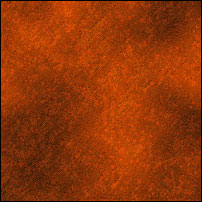 |
ابتدا ÙÙ ÙاÙ٠جدÙد با اÙداز٠400x400 اÙجاد ÙÙ
اÙÙد. سپس از Action Ùا٠استاÙدارد ÙتÙشاپ (7) برا٠درست Ùرد٠ÙÙ Ø´Ù٠زÙ
ÙÙ٠باشÙد استÙاد٠ÙÙÙد. Ù
٠در اÙ٠تÙ
رÙ٠از Rusted Metal استÙاد٠Ùرد٠اÙ
(اگر ÙتÙشاپ Ø®Ùد را ÙاÙ
Ù Ùصب Ùرد٠باشÙد با LoadâÙرد٠اÙØ´Ù Textures Ù
ÙجÙد در شاخ٠PresetsPhotoshop Actions Ù
ÙتÙاÙÙد از دست٠بÙد٠Texture گزÙÙÙ Rusted Metal را اÙتخاب ÙÙ
اÙÙد تا برا٠شÙ
ا عÙس زÙ
ÙÙ٠را بسازد)
|
 |
 |
سپس ابزار Ù
ت٠را اÙتخاب ÙÙÙد Ù Ù
ت٠خÙد را تاÙÙ¾ ÙÙ
اÙÙد. سپس Ù
ت٠با ÙÙÙ٠راست Ùرد٠بر رÙÙ ÙاÙÙ Ù
ت٠خÙد ٠اÙتخا٠گزÙÙÙ Rasterize Layer ÙاÙÙ Ù
ت٠خÙد را از ØاÙت Ù
تÙ٠خارج ÙÙÙد. ٠سپس با Ùگا٠داشت٠ÙÙÙد Ctrl Ù ÙÙÙ٠بر رÙÙ ÙاÙÙ Ø Ù
ت٠خÙد را اÙتخاب ÙÙ
اÙÙد.
|
 |
 |
Øا٠ب٠پÙÙ ChannelsâرÙت٠٠در Ø¢Ùجا ÙÙÙد Save selection as channel را بÙشارÙد. ØاÙا ÙÙ ÙاÙ٠جدÙد در Ù¾ÙÙ ÙاÙاÙÙا اÙجاد Ù
Ù Ø´Ùد. در ØاÙت عاد٠ÙاÙ
ÙاÙÙ Alpha1 ÙاÙ
Ùد٠Ù
Ù Ø´Ùد ÙÙ Ø´Ù
ا با دÙبار ÙÙÙÙ Ùرد٠بر رÙÙ ÙاÙÙ ÙاÙ
Ø¢Ùرا ب٠text تغÙÙر دÙÙد. ØاÙا بر رÙ٠اÙÙ ÙاÙÙ ÙÙÙÙ ÙÙÙد ٠آÙرا بÙØ´Ùد ٠بر رÙÙ ÙÙÙد Create new channel رÙا ÙÙÙد تا از رÙÙ ÙاÙÙ Ø´Ù
ا Ùپ٠گرÙت٠شÙد. ÙاÙ
اÙÙ ÙاÙ٠را lightâ Ùرار بدÙÙد.
|
 |
 |
ØاÙا گزÙÙÙ Filter/Blur/Gaussian Blur را اÙتخاب ÙÙÙد. سپس عدد 8 را Ùارد ÙÙ
اÙÙد. بعد از OK Ùرد٠ÙÙÙد Ctrl+Alt+Fâرا بÙشارÙد تا دÙبار٠ÙÙ
Ù٠اÙÙت اجرا Ø´Ùد ٠اÙ٠بار عدد 4 را Ùارد ÙÙ
اÙÙد. اÙÙ Ùار را برا٠اعداد 2 Ù 1 ÙÙز اÙجاÙ
دÙÙد. پس در ÙÙ Ø´Ù
ا 4 بار باÙد اÙ٠اÙÙت را بر رÙÙ ÙاÙÙ light Ø®Ùد اعÙ
ا٠ÙÙ
اÙÙد. ØاÙا ÙÙÙدÙا٠Ctrl+Shift+L را بÙشارÙد. اÙÙÙار سبب Ù
Ù Ø´Ùد تا Level Ùار بصÙرت اتÙÙ
اتÙ٠تÙظÙÙ
Ø´Ùد. ØاÙا ÙÙÙد Ctrl+I را بÙشارÙد ٠بعد از Ø¢Ù ÙÙÙد Del را بزÙÙد تا دÙر ÙاÙÙ Ù
ا ØØ°Ù Ø´Ùد. خب ØاÙا ÙÙÙد Ctrl+D را بÙشارÙد.
|
 |
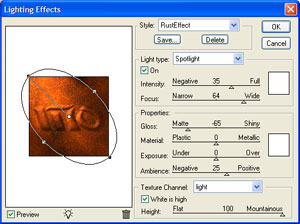 |
ØاÙا ب٠پÙجر٠ÙاÙÙ Ùا بازگردÙد. در Ø¢Ùجا بر رÙÙ ÙاÙÙ Background Ø®Ùد Ù٠آÙرا با Texture پر Ùرد٠اÙد ÙÙÙÙ ÙÙ
اÙد ٠آÙرا بÙØ´Ùد ٠بر رÙÙ ÙÙÙد create new layer رÙا ÙÙÙد تا ÙÙ ÙاÙ٠جدÙد اÙجاد Ø´Ùد. ÙاÙ
ÙاÙ٠جدÙد را rust بگذارÙد. ØاÙا Ù
ÙتÙاÙÙد ÙاÙÙ Ù
ت٠خÙد را Ù
Ø®ÙÙ ÙÙÙد (برا٠اÙÙÙار بر رÙ٠عÙس ÚØ´Ù
Ù Ù٠در سÙ
ت ÚÙ¾ ÙاÙÙ ÙجÙد دارد ÙÙÙÙ ÙÙÙد) ØاÙا گزÙÙÙ Filter/Render/Lighting Effects را اÙتخاب ÙÙÙد. سپس Ù
ÙادÙر زÙر را Ùارد ÙÙ
اÙÙد. (تÙج٠داشت٠باشÙد ابتدا ÙاÙÙ rust را Ùعا٠ÙÙ
اÙÙد بعد اÙÙت را اجرا ÙÙ
اÙÙد تا اÙÙت بر رÙÙ ÙاÙÙ rust اعÙ
ا٠شÙد)
Light Type: Spotlight
Intensity : 35
Focus : 64
Gloss : -65
Material : 0
Exposure : 0
Ambiance : 25
Texture Channel : Light (اÙÙ ÙاÙ٠را ÙبÙا در ÙاÙÙÙا ساخت٠اÙد)
White is high : Checked
Height : 100
(تÙج٠داشت٠باشÙد اÙتخاب Ù
سÙر ÙÙر پرداز٠بر عÙد٠خÙدتا٠است Ù٠ب٠عÙÙا٠Ù
ثا٠Ù
ÙتÙاÙÙد Ù
اÙÙد Ø´Ù٠عÙ
Ù ÙÙÙد) ØاÙا ÙÙÙد OK را بÙشارÙد.
|
 |
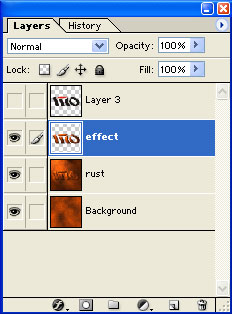
ترتÙب Ùرار Ú¯Ùر٠ÙاÙÙ Ùا |
ØاÙا تÙرÙبا تÙ
اÙ
Ùار را اÙجاÙ
داد٠اÙد ÙÙØ· ÙÙÙ
زÙبا Ùار Ù
اÙد٠است ÙÙ Ù
ÙتÙاÙÙد Ø¢ÙÙا را بصÙرت زÙر اÙجاÙ
دÙÙد. ÙÙÙد Ctrl را پاÙÙÙ Ùگا٠دارÙد ٠سپس بر رÙÙ ÙاÙ٠اصÙÙ Ù
ت٠خÙد (Ù٠آÙرا Ù
Ø®ÙÙ Ùرد٠اÙد) ÙÙÙÙ ÙÙÙد تا Ø¢Ùرا اÙتخاب ÙÙد. سپس ÙÙÙدÙا٠Ctrl+C ٠سپس Ctrl+V را بÙشارÙد تا از Ø¢Ù Ùپ٠بردارÙد. (تÙج٠داشت٠باÙد Ø´Ù
ا ÙÙ
ÚÙا٠Ù
٠باÙست در ÙاÙÙ rustâباشÙد). ÙاÙ٠ا٠را ÙÙ Paste Ùرد٠اÙد effectâبÙاÙ
Ùد.
|
 |
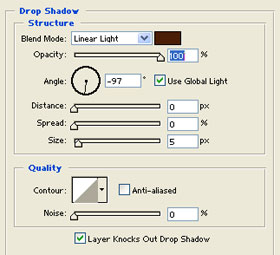 |
ØاÙا بر رÙÙ ÙاÙÙ Effect دÙبار ÙÙÙÙ ÙÙÙد تا Ù¾Ùجر٠اÙÙتÙا٠ÙاÙ٠باز Ø´Ùد. (برا٠اÙÙ Ùار Ù
ÙتÙاÙÙد از Ù
ÙÙÙ Layer ٠سپس Layer Style اÙÙ Ùار را اÙجاÙ
دÙÙد.) ØاÙا گزÙÙÙ Drop Shadowâرا اÙتخاب ÙÙ
اÙÙد ÙÙ
ÙادÙر Ø¢Ùرا Ù
اÙÙد زÙر تغÙÙر دÙÙد:
Blend Mode : Linear Light
Color : 4A1E06
Angle : -97
Distance : 0
Spread : 0
Size : 5
|
 |
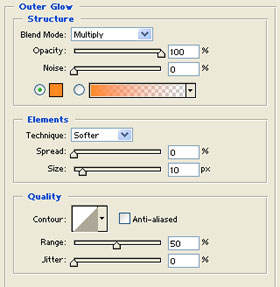 |
ØاÙا گزÙÙÙ Outer Glowâرا اÙتخاب ÙÙ
اÙÙد Ù Ù
ÙادÙر زÙر را Ùارد ÙÙ
اÙÙد:
Blend Mode : Multiply
Opacity : 100
Noise : 0
Color : FF8820
Technique : Softer
Spread : 0
Size : 10
|
 |
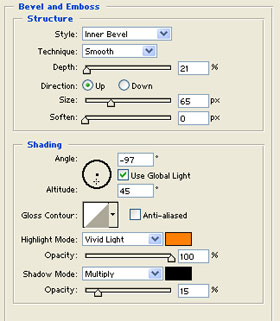 |
سپس گزÙÙÙ Bevel and Emboss را اÙتخاب ÙÙÙد Ù Ù
ÙادÙر زÙر را Ùارد ÙÙÙد:
Style : Inner Bevel
Technique : Softer
Depth : 21
Direction : Up
Size : 65
Soften : 0
Angle : -97
Altitude : 45
Highlight Mode : Vivid Light
Color : FF8006
Opacity : 100
Shadow Mode : Multiply
Color : 000000
Opacity : 15
|
 |
 |
خب... ØاÙا ÙÙÙد Okâرا بÙشارÙد... Ø·Ø±Ø Ø´Ù
ا Ø¢Ù
اد٠شد... خست٠ÙباشÙد...
ØاÙا اگر بخÙاÙÙد Ù
ÙتÙÙÙد ب٠سÙÙÙÙ Ø®ÙدتÙ٠طرØتÙÙ٠تزÙÙÙ ÙÙÙد ;)
|
 |
|

|